Adobe Premiere Pro CC 7.1 приносить деякі значні поліпшення в багатокамерний робочий процес, які дозволять вам редагувати ваші проекти ще ефективніше. Завдяки цим новим функціям ви зможете легше створювати, редагувати та налаштовувати багатокамерні послідовності. У цьому посібнику я крок за кроком покажу вам, як використовувати нові функції, щоб отримати максимальну користь від покращень.
Основні результати
- Спрощено створення багатокамерних послідовностей
- Нові можливості для масштабування та коригування кліпів
- Регулювання кольору безпосередньо під час редагування
- Гнучке налаштування послідовності камер і налаштувань
- Деактивація кутів камери для спрощення редагування
Покрокові інструкції
Створення багатокамерної послідовності
Щоб ефективно використовувати нові функції, спочатку потрібно створити багатокамерну послідовність. Щоб створити нову багатокамерну послідовність, виберіть потрібні кліпи на панелі проекту. Клацніть правою кнопкою миші та виберіть "Створити багатокамерну послідовність". Після створення ви можете просто перетягнути послідовність на монтажний стіл і отримати негайний доступ до нових функцій.
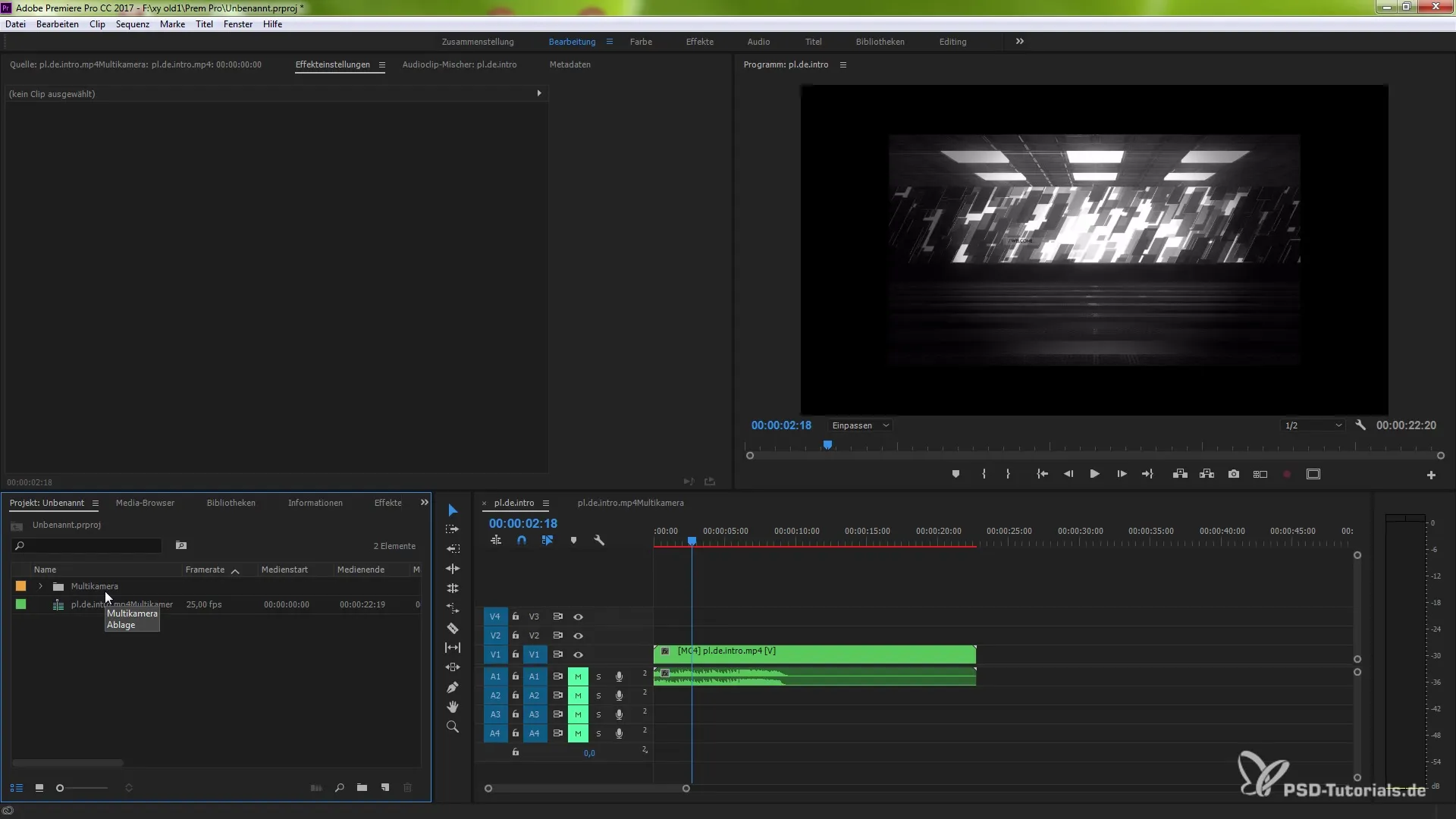
Редагування та масштабування кліпів
Якщо ви помітили, що деякі кліпи у вашій багатокамерній послідовності занадто малі, є просте рішення. Затисніть клавішу керування (Ctrl) або командну клавішу (Mac) і двічі клацніть відповідний кліп. Ви потрапите до налаштувань кліпу, де у вас буде можливість встановити масштабування на 100 %. Це дозволить вам переконатися, що всі кліпи відображаються правильно з точки зору розміру.
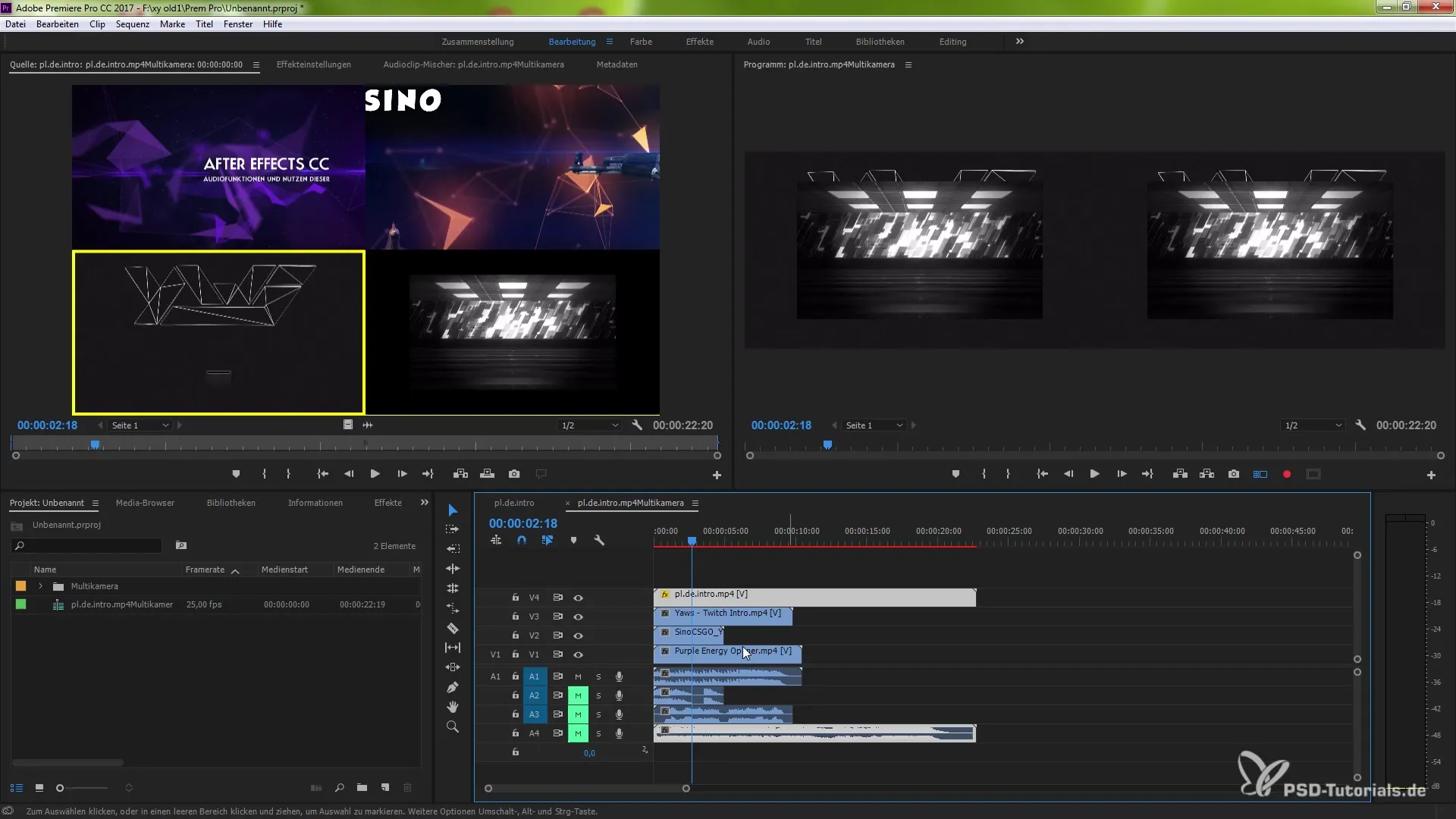
Застосувати зміни кольору
Ще однією корисною функцією є можливість змінювати колір кліпів під час редагування. Виберіть кліп, який ви хочете змінити, перейдіть до "Ефектів" і знайдіть ефект "Корекція кольору". Перетягніть його на кліп, щоб змінити колір у налаштуваннях ефекту. Це дозволить вам налаштувати кліп відповідно до бажаної естетики вашого проекту, продовжуючи працювати з багатокамерним режимом.
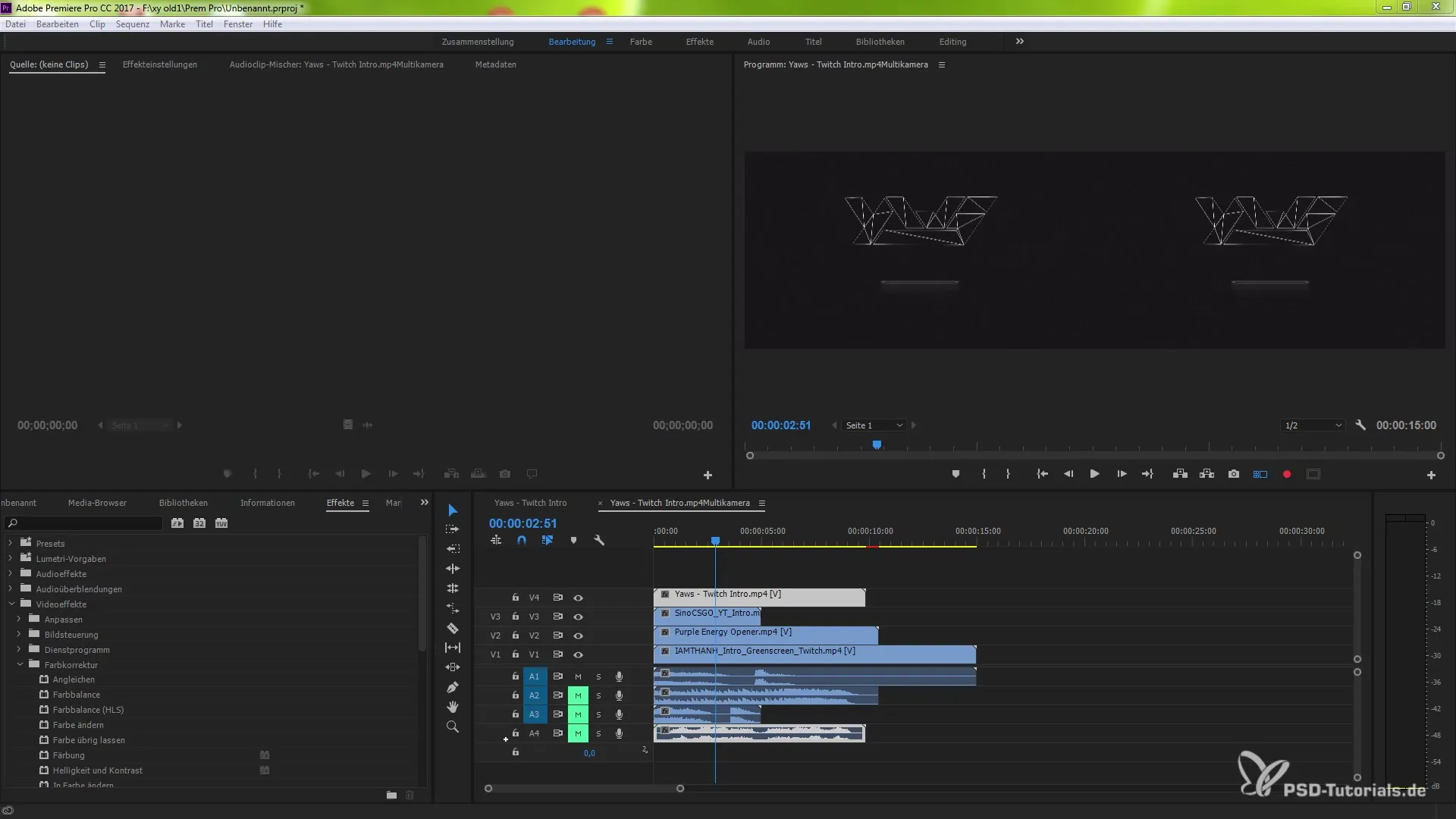
Налаштування порядку камер
Якщо ви хочете змінити порядок камер у вашій багатокамерній послідовності, просто перейдіть до налаштувань і натисніть "Редагувати камери". Тут ви можете змінити порядок за допомогою перетягування. Підтвердіть зміни, і ви побачите, що новий порядок оновлений як на моніторі джерела, так і на моніторі програми.
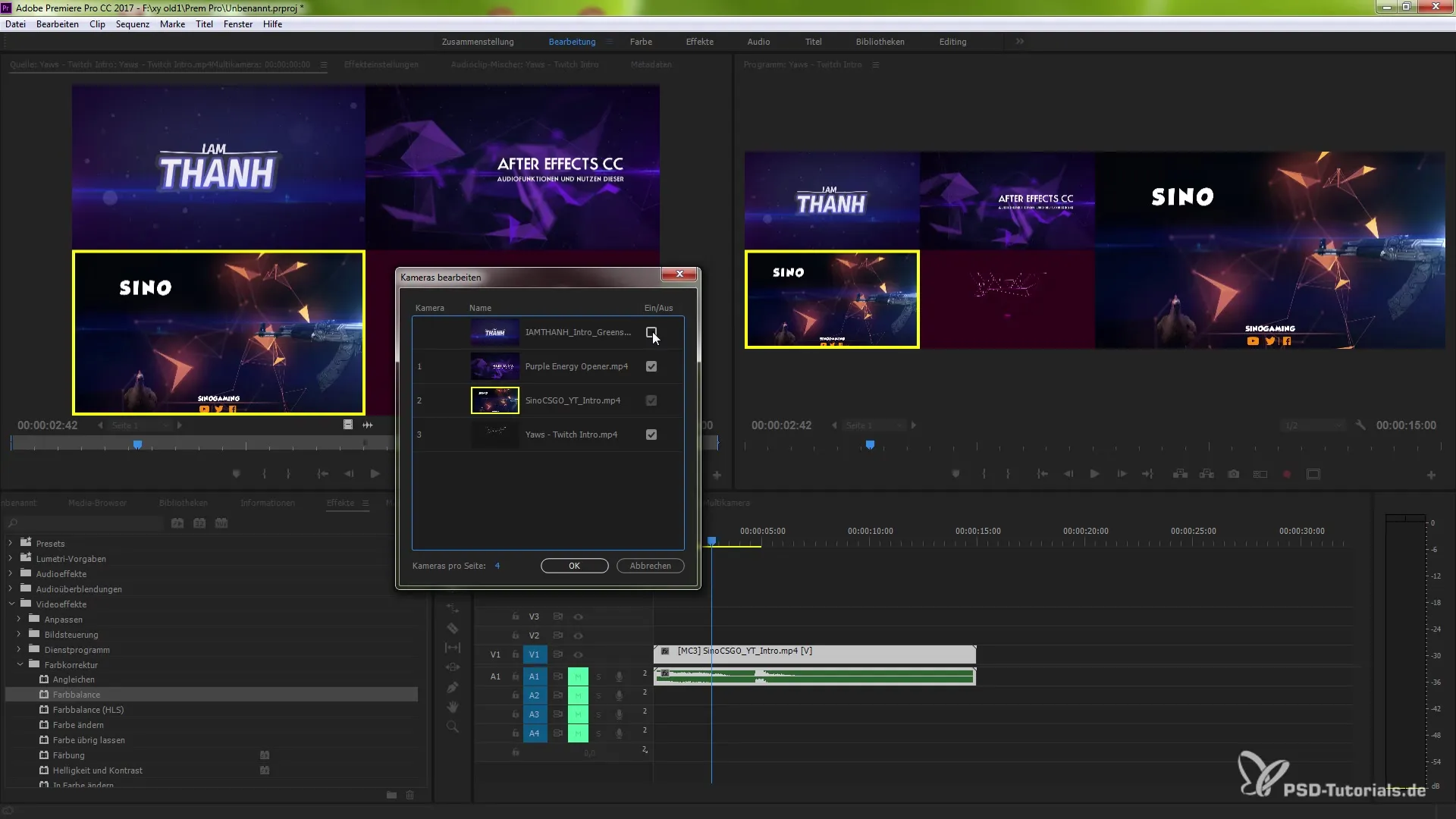
Деактивація кутів камери
Може статися так, що не всі ракурси камери потрібні для кожного монтажу. Якщо ви вирішили вимкнути певні ракурси камери, щоб їх більше не можна було вибрати, просто перейдіть до кліпу, який ви хочете вимкнути, і клацніть правою кнопкою миші. Це все одно дозволить вам заощадити місце в інтерфейсі користувача і спростить редагування.
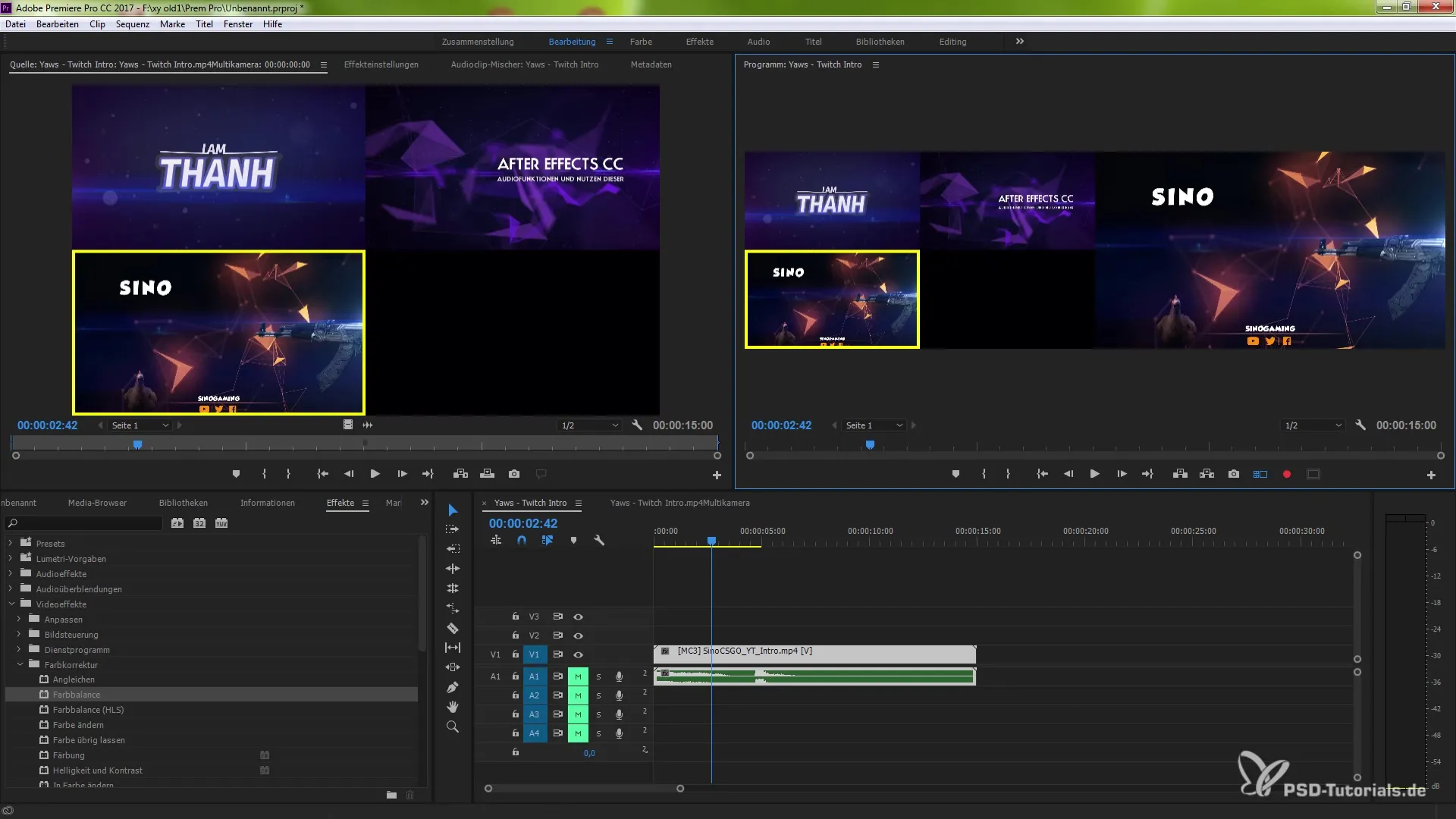
Увімкнення накладання
Функції накладання в Premiere Pro - чудовий спосіб відобразити додаткову інформацію. Ви можете перейти до накладок у налаштуваннях, щоб спеціально увімкнути багатокамерні джерела. Тут ви можете додати назву камери, часовий код та іншу відповідну інформацію, щоб підвищити чіткість під час редагування.
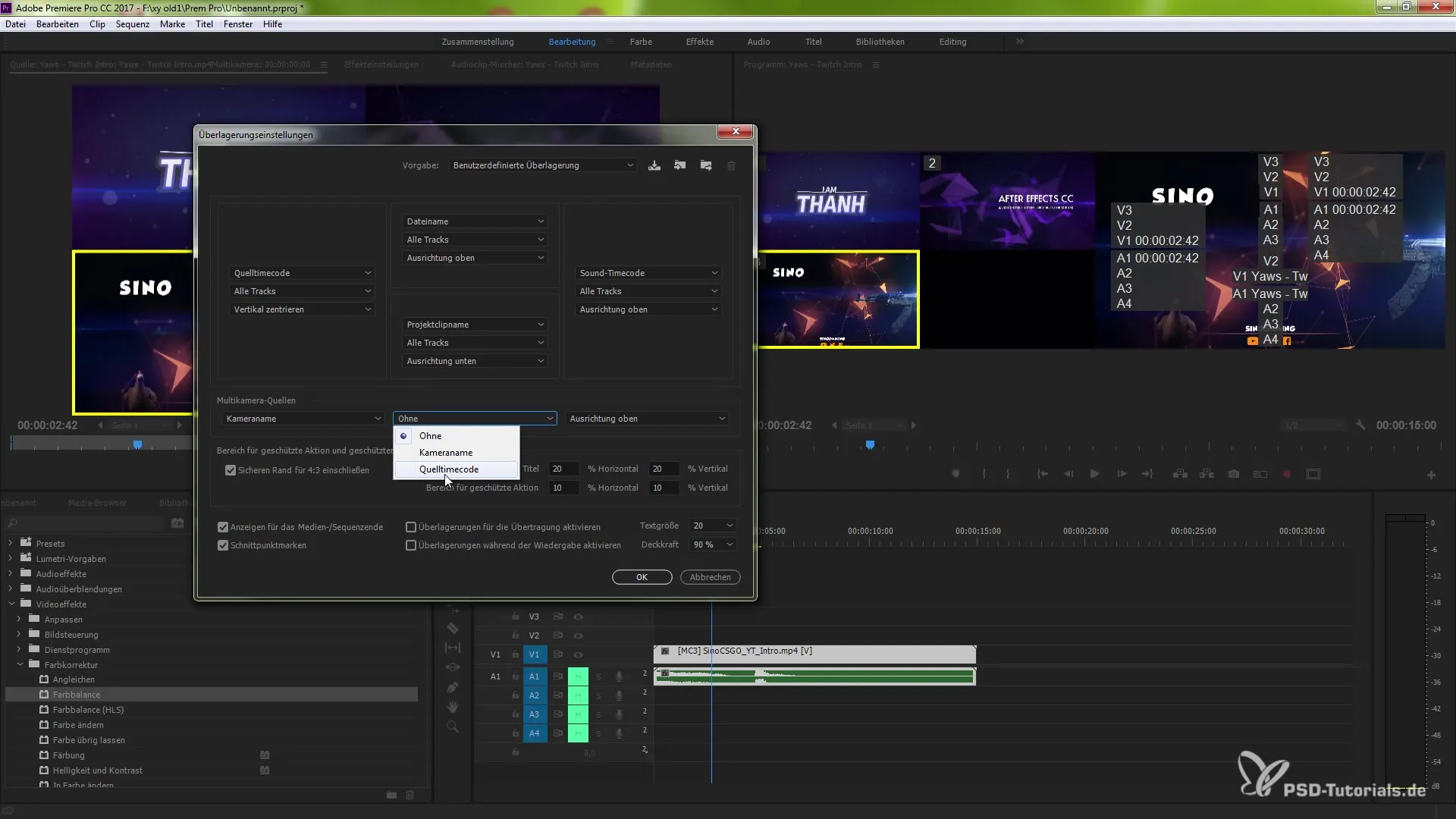
Підсумок - Покращена робота з кількома камерами в Premiere Pro CC 7.1
Завдяки новим функціям у Premiere Pro CC 7.1 ви можете значно покращити процес роботи з кількома камерами. У цьому посібнику ви дізнаєтеся, як створювати багатокамерну послідовність, масштабувати кліпи, змінювати колір і налаштовувати порядок камер. Використовуйте ці нові функції, щоб зробити свої проекти ще більш професійними.
Поширені запитання
Як створити багатокамернупослідовність? Виділіть кліпи на панелі проекту, клацніть правою кнопкою миші та виберіть "Створити багатокамерну послідовність".
Як змінити розмір кліпу?Двічі клацніть кліп, утримуючи клавішу керування (Ctrl) або командну клавішу (Mac), і встановіть масштабування на 100 %.
Чи можна змінювати кольори кліпів під час редагування?Так, скористайтеся ефектом корекції кольору з відеоефектів і перетягніть його на кліп.
Як змінити порядок камер?Перейдіть до налаштувань камери, натисніть "Редагувати камери" і перетягніть камери в потрібному порядку.
Чи можна деактивувати ракурси камер? Так, клацніть правою кнопкою миші на кліпі, який ви хочете деактивувати.
Як активувати накладання в Premiere Pro?Перейдіть до налаштувань накладання та активуйте потрібні джерела з кількох камер.


